怎么解决Win10专业版系统显卡驱动安装失败?
更新日期:2023-09-23 21:10:35
来源:投稿
手机扫码继续观看

最近有win10专业版用户说自己在安装显卡驱动的时候遇到问题,导致安装失败了。那针对win10专业版显卡电脑驱动安装失败的问题,小编这里给大家分享一下实用的解决办法,感兴趣的小伙伴们可以接下去看看。
win10专业版显卡驱动安装失败的解决方法:
方法一:删除之前的显卡驱动文件重新安装
1、右击此电脑图标,选择管理。打开计算机管理窗口,选择设备管理器,右侧找到并展开显示适配器。
2、如果未安装显卡驱动就会出现黄色感叹号,右击显卡名称,选择属性。
3、点击下方的卸载设备,勾选删除此设备的驱动程序软件复选框,点击卸载即可。
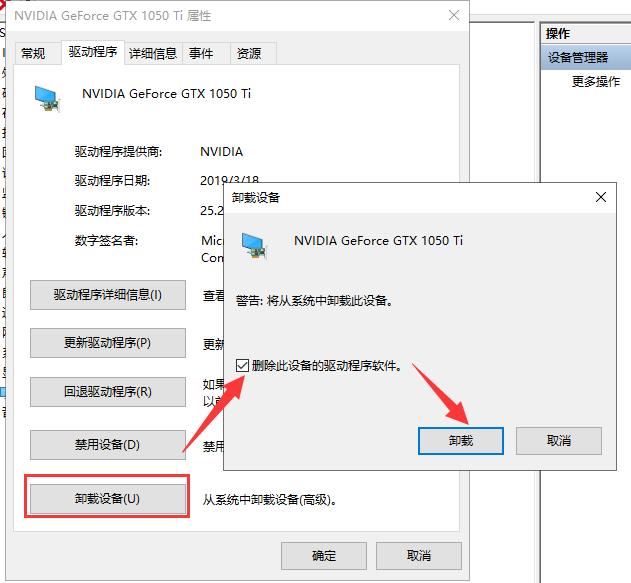
4、然后重新更新显卡驱动程序。
5、选择自动搜索,如果有显卡驱动光盘的话最好选择浏览查找驱动。
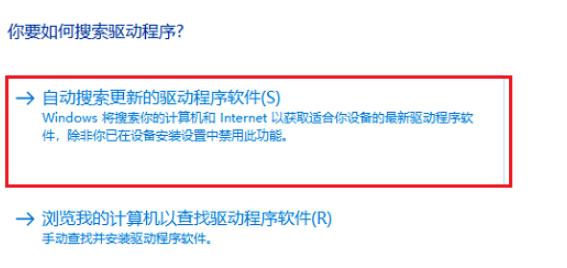
6、等待安装驱动就可以啦。
方法二:安装老版本显卡驱动,修改组策略
1、到显卡官网上下载安装老版本的显卡驱动,然后win+R快捷键打开运行对话框,输入gpedit.msc命令,回车。
2、打开组策略编辑器,依次展开计算机配置》》管理模板》》系统。
3、系统文件下找到设备安装,右侧双击展开设备安装限制。
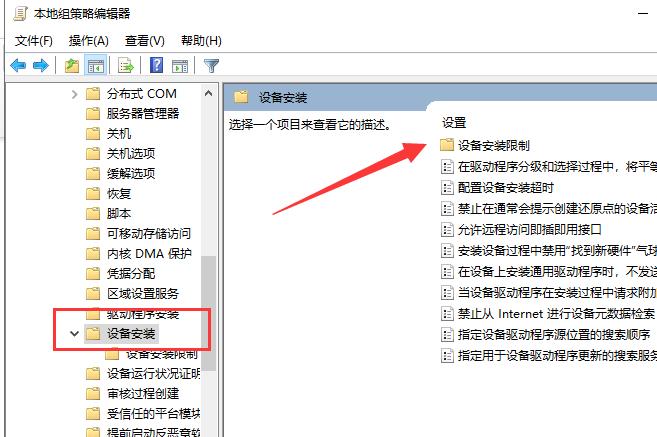
4、双击最下方的“禁止安装未由其他策略设置描述的设备”。
5、将其启用即可。不过要想更新其他驱动时需要禁用它。
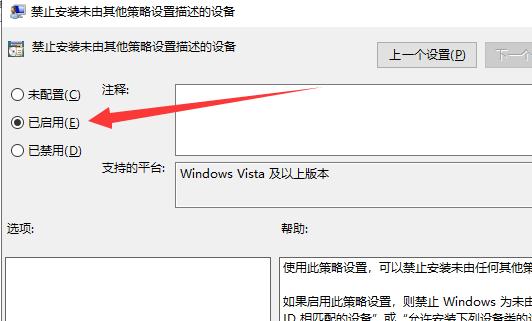
以上介绍的内容就是关于win10专业版系统显卡驱动安装失败的解决方法。
该文章是否有帮助到您?
常见问题
- monterey12.1正式版无法检测更新详情0次
- zui13更新计划详细介绍0次
- 优麒麟u盘安装详细教程0次
- 优麒麟和银河麒麟区别详细介绍0次
- monterey屏幕镜像使用教程0次
- monterey关闭sip教程0次
- 优麒麟操作系统详细评测0次
- monterey支持多设备互动吗详情0次
- 优麒麟中文设置教程0次
- monterey和bigsur区别详细介绍0次
系统下载排行
周
月
其他人正在下载
更多
安卓下载
更多
手机上观看
![]() 扫码手机上观看
扫码手机上观看
下一个:
U盘重装视频












